こんにちは、おかちゃんせんせいです!
先月中旬にあった楽天モバイルの通信障害後、ネットが繋がりにくくなってルーターのリセットで解決したという記事を書きました。
 【解決】最近あった楽天モバイル通信障害からホームルーターL11のWi-Fiが頻繁に切れてしまうようになった件について
【解決】最近あった楽天モバイル通信障害からホームルーターL11のWi-Fiが頻繁に切れてしまうようになった件について
上記の件で後日談があったため、補足も兼ねて記事に書くことにしました。
目次
後日談
通信障害後、ホームルーターが原因で接続が頻繁に切れてしまうことを特定。
ホームルーターの初期化(リセット)することで、接続不調は解消された――と思ったのですが。
しばらく良かったのに、また接続不調が起きるように。
その後は、何度リセットしてもすぐに接続不調になってしまい。。。
ホームルーターもまだ1年も使っていないので、買い替えだけは最終手段にしたいと思っていろいろ調べてみましたが、解決法が見当たらず八方塞がりに。
そんなときに、ふっとあることを確認するのを忘れていたことに気付きました。
それは、
エラーメッセージを確認すること
です。
「DNSアドレスが見つかりません」とは?
ネットが繋がらないことに気を取られて、エラーメッセージを確認するのを忘れていましたw
DNSアドレスとは接続先サーバの持つドメイン名に対応するIPアドレスのことです。
たとえば、当ブログのドメイン名はhajimarinomachi.com。
ただ、上記ドメイン名ではコンピュータは判別できないので、DNSサーバーでドメイン名に対応するユニークなIPアドレス(英数字)に変換して、通信が成り立っています。
そのDNSアドレスが見つからないということは、下記原因が考えられます。
- アクセス先のDNSが機能していない
- 接続先のDNSサーバーに障害が起きている
- DNSキャッシュに問題がある
- 接続してるネットワークが不安定
- 無線LAN子機への電源供給が途絶えている
- ルーターに何かしら不具合が起きている
ITHOOKより引用
今回の状態で原因として考えられるのは、
①アクセス先のDNSが機能していない
②接続先のDNSサーバーに障害が起きている
くらいかなっと。
なぜなら、スマホでテザリングしたときには正常にWi-Fiでネット接続ができたからです。
ただ、ルーターの診断をしても異常はないと出てしまっていたので、八方塞がりだと思っていたのですが、、、
DNSアドレスが見つからないということは、DNSの自動取得がうまくいっていない可能性もあります。
ということで、
DNSを自動取得するのではなく、接続先を手動で変更することに。
その接続先に、インターネットに接続していれば原則として誰でも、どこからでも利用可能なDNSサーバで有名なGoogle Public DNSに設定してみることに。
すると、今までの不調っぷりが嘘かのように、まったく接続が切れることがなくなり、我が家のネット環境が完全復活しました!
DNSをGoogle Public DNSに設定する方法
では、実際にDNSの接続先をGoogle Public DNSに変更する方法について共有します。
Windows11・Android・iOSについて、それぞれの方法について整理することにしました。
まずは、Windows11についてです。
Wi-Fiの欄にある『>』をクリックします。
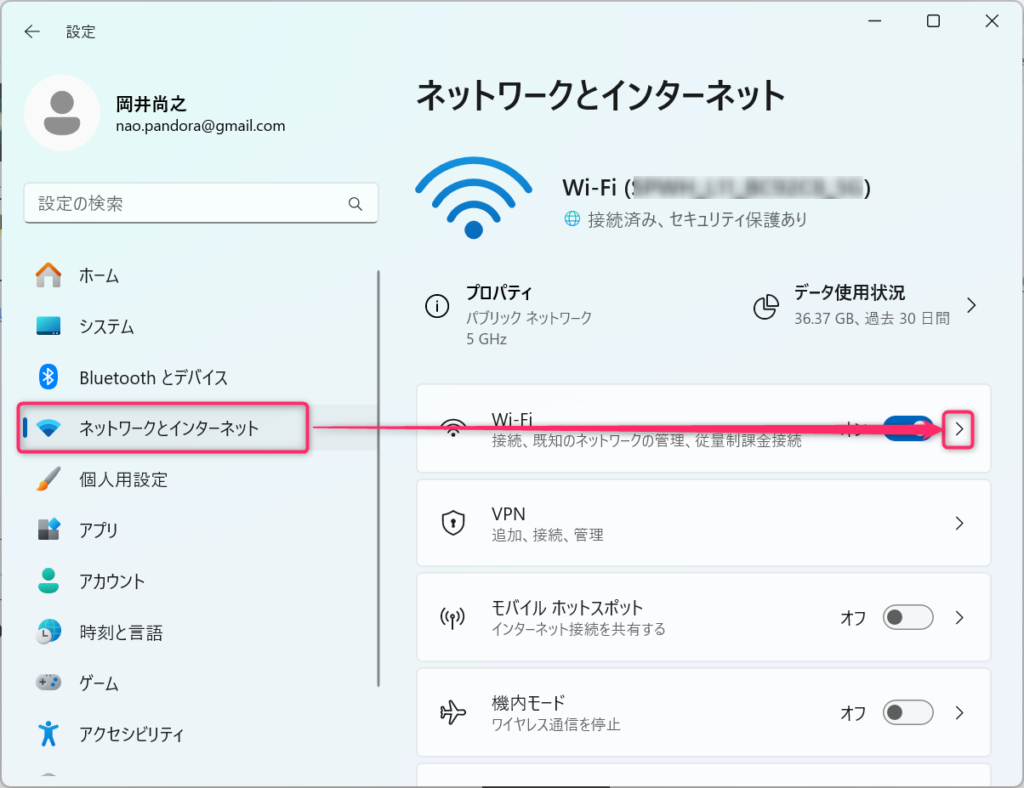
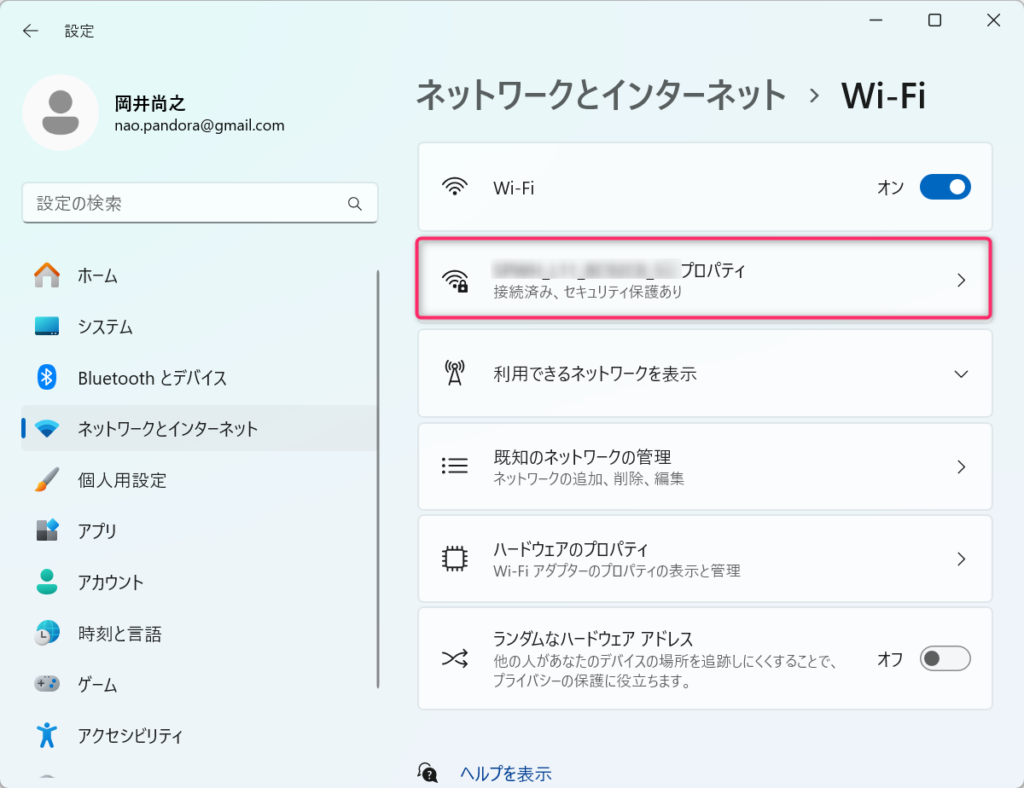
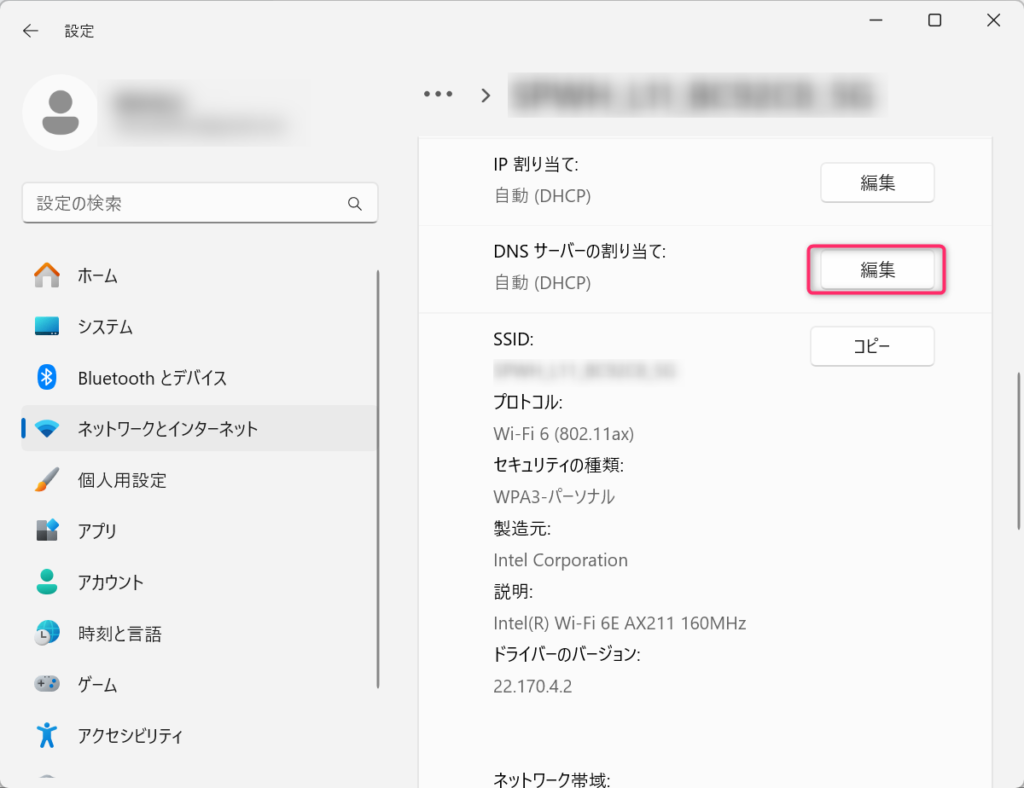
下記内容で編集して、最後に『保存』をクリックします。
- 自動 (DHCP) ⇒ 手動
- IPv4 オフ ⇒ オン
- 優先 DNS ⇒ 8.8.8.8
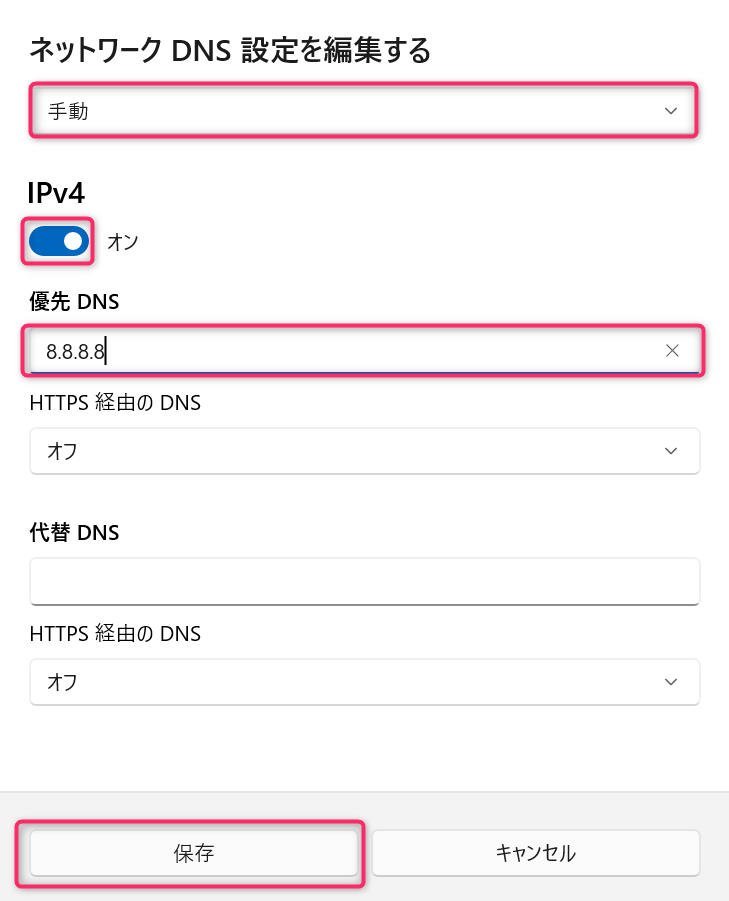
下図の赤枠部分のようになっていれば完了です。
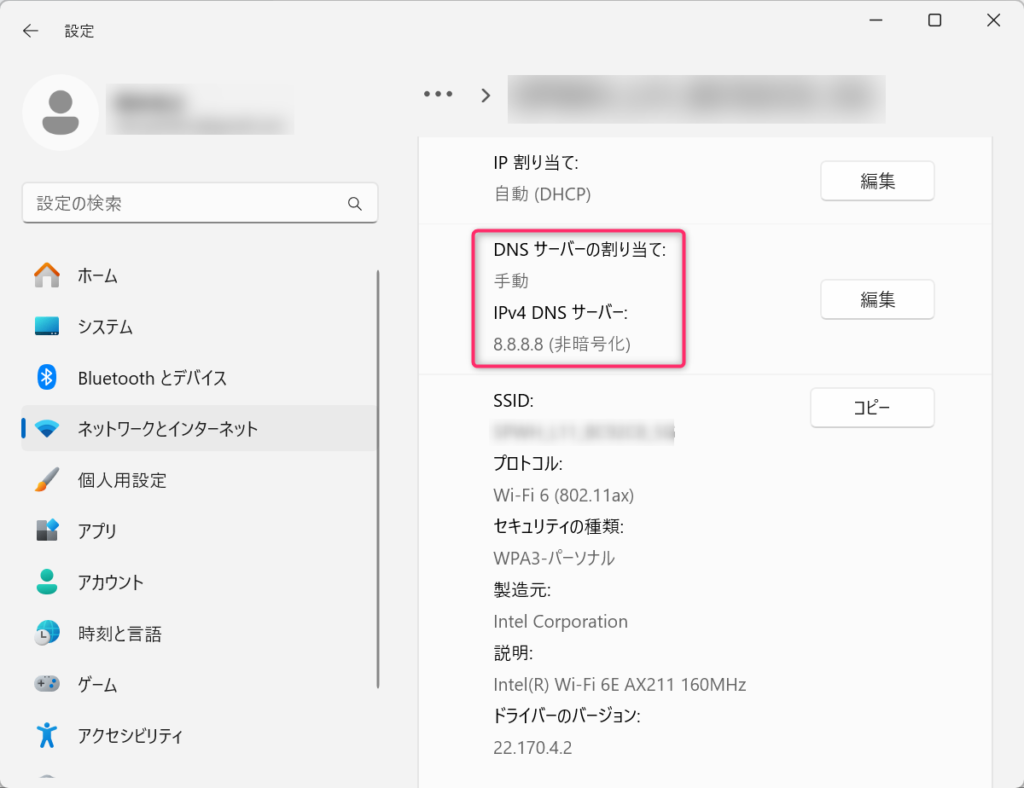
次は、Androidについてです。
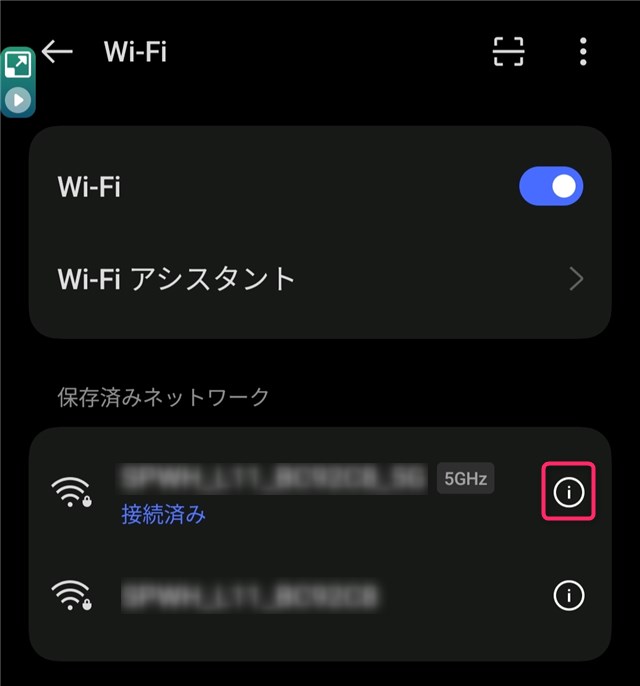
デフォルト値はDHCPになっています。
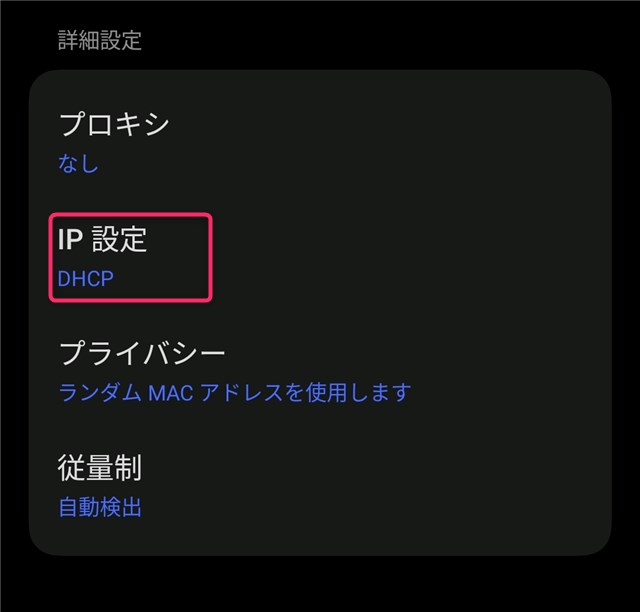
- DHCP ⇒ 手動
- DNS1 ⇒ 8.8.8.8
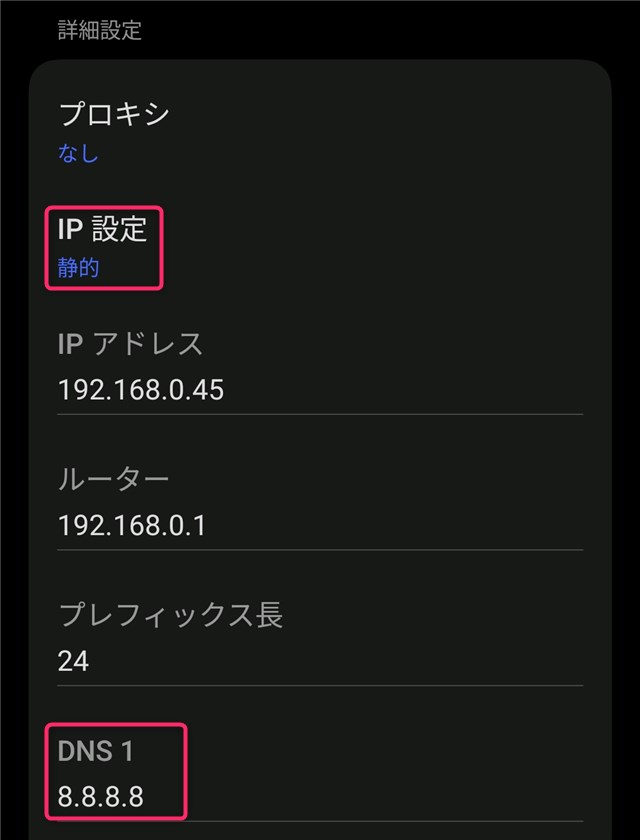
最後は、iOSです。
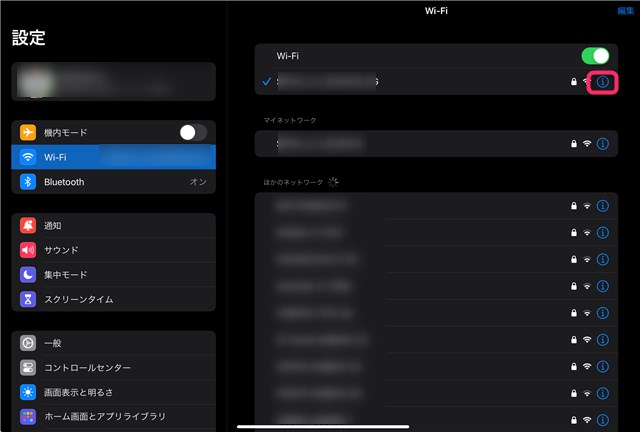
デフォルトはDHCPになっています。
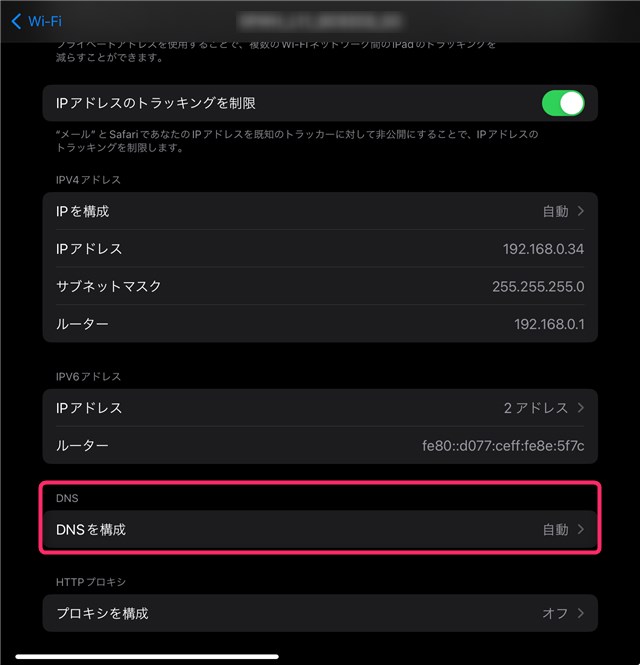
- DHCP ⇒ 手動
- DNSサーバ ⇒ 8.8.8.8
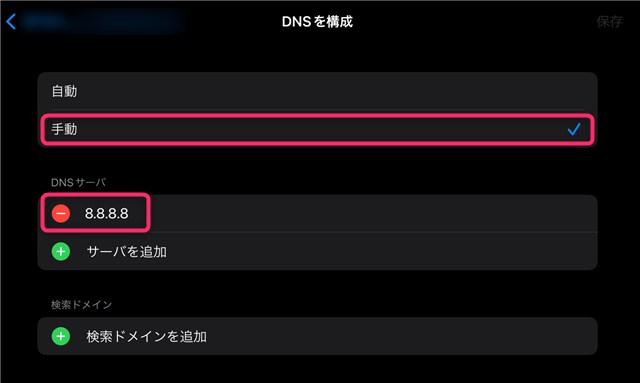
※もしDNSサーバに他の値が入っている場合には、削除しておきます。
ネットワーク障害が起きるようになったきっかけは、楽天モバイルの通信障害でした。
しかし、今回の件は、我が家のネットワーク環境にも原因があったのかもしれません。
なにせ日中6~7つくらいの機器から、同時にネット接続する時間がずっと続いていますのでw
接続数を減らせばなんとかなるかもしれませんが、
ひとまず今は数を減らさずに今回ご紹介した設定で様子を見たいと思います。
今回の内容がお役に立てば幸いです。
最後まで読んでいただき、ありがとうございました!
- DNSの設定を自動から手動に変えて、Googleが提供しているDNSサーバーのIPアドレス(8.8.8.8)を設定する。



